Si acaba de comprar un teléfono Realme nuevo, sin duda está ansioso por probarlo. Hay que completar una configuración inicial, pero no te desanimes, ya sea que estés usando un Realme GT 2 Pro o un Narzo 50A, el proceso para comenzar con Android es muy similar y sencillo.
Cubriremos todo lo que necesita saber sobre cómo configurar un nuevo teléfono Android Realme aquí mismo, desde vincular su cuenta de Google hasta asegurarse de que su teléfono esté bloqueado con huella digital y desbloqueo facial. Por lo tanto, estará en funcionamiento en muy poco tiempo, listo para descubrir todas las funciones más recientes de la interfaz de usuario de Realme .

El procedimiento de configuración de Android de Realme es bastante simple, pero si no está seguro de cómo reducir las opciones disponibles, aquí hay un tutorial paso a paso, con cada una de las opiniones disponibles explicadas. La guía que se menciona a continuación tiene en cuenta todas las nuevas opciones y casillas de verificación presentadas con la última versión de Realme UI 3.0 , por lo que está listo para comenzar.

Cómo configurar su teléfono inteligente Realme
La siguiente guía lo guiará a través del proceso de configuración correcta de su teléfono Realme. Si te saltas un paso por error, recuerda que siempre puedes volver atrás o restablecer tu teléfono e intentarlo de nuevo desde el principio.
1. Inserte la tarjeta SIM y encienda su teléfono
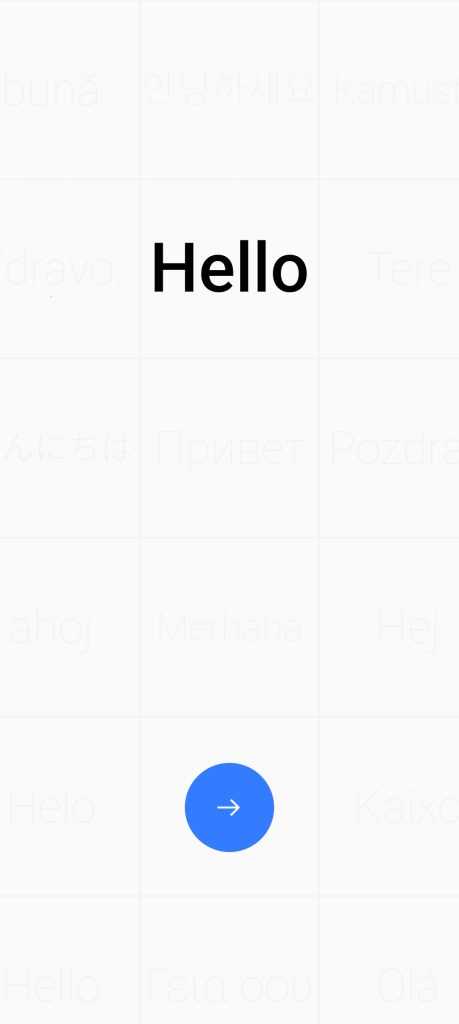
Después del proceso de desembalaje, lo primero que debe hacer con su móvil Realme es insertar la tarjeta SIM (si planea usar una con el teléfono) y encender el teléfono. Si presiona el botón de encendido durante un período prolongado, el teléfono emitirá un zumbido, mostrará el logotipo de Realme e iniciará el proceso de primer arranque. A partir de aquí, vamos a trabajar en la configuración de las cosas.
2. Elija un idioma
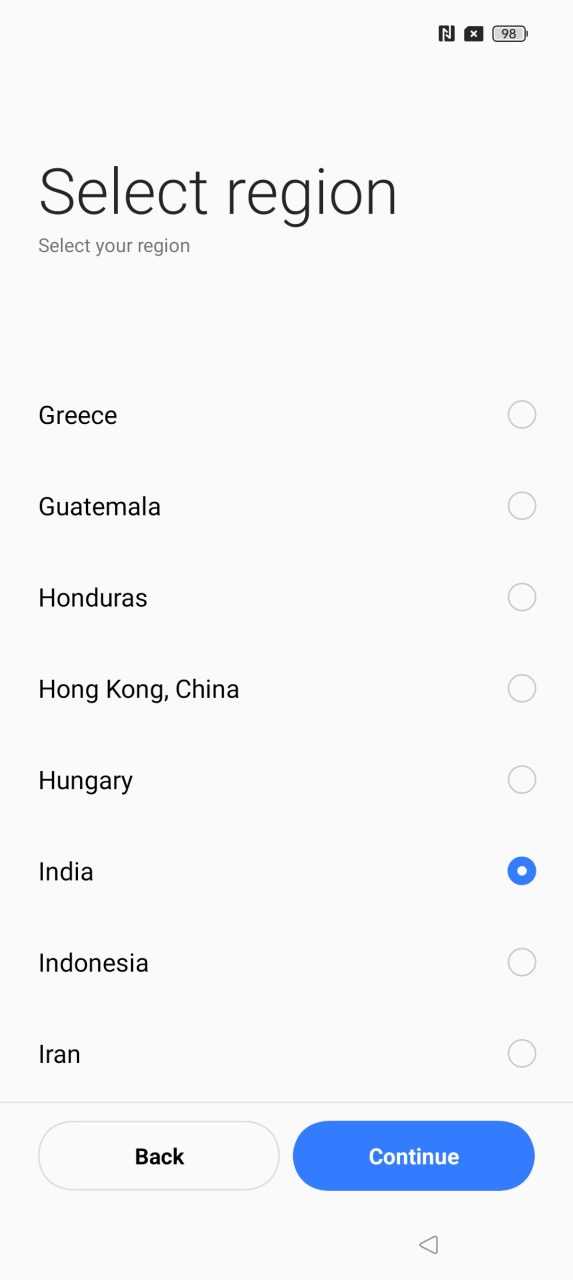
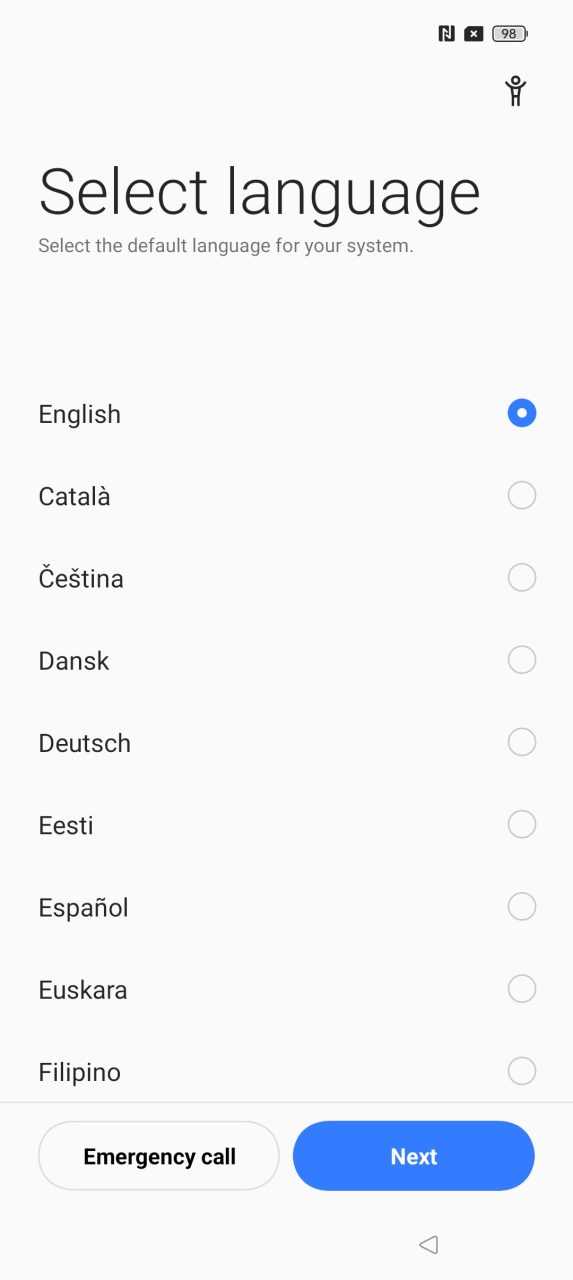
El siguiente paso es elegir un idioma para su teléfono Realme. En el menú desplegable, puede elegir entre una variedad de idiomas locales e internacionales, incluido el hindi, con el inglés (Estados Unidos) como predeterminado. También puede realizar una llamada de emergencia desde la misma página que activa o desactiva las opciones de accesibilidad del dispositivo.
3. Lea el Acuerdo de usuario
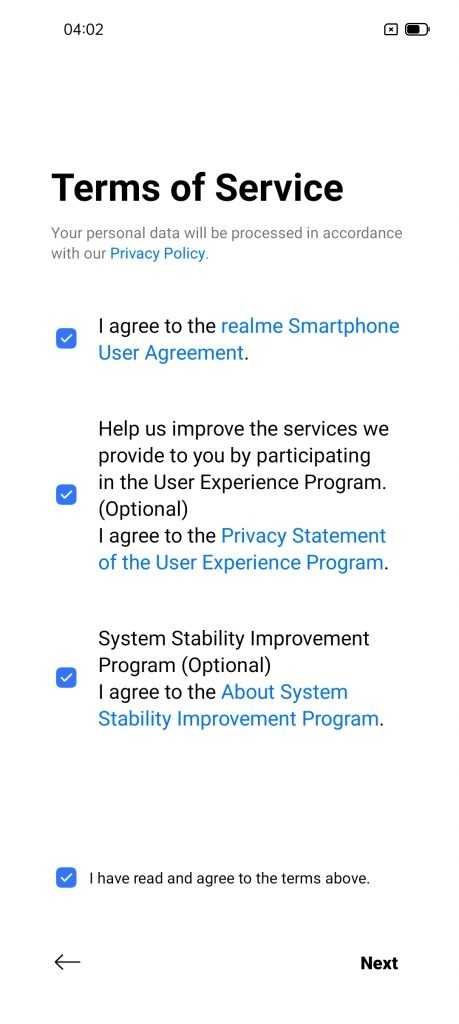
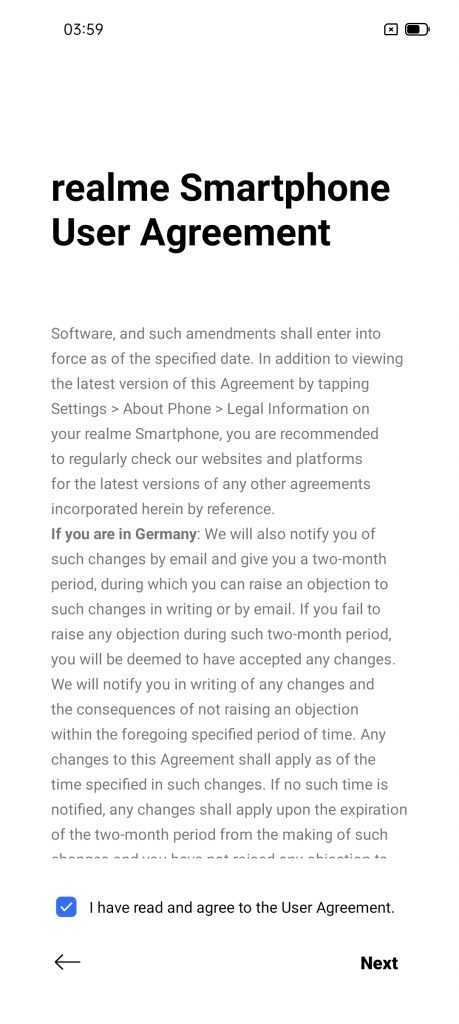
Cada fabricante de teléfonos inteligentes tiene sus propios términos y condiciones para recopilar datos y una política de acuerdo de usuario. Le sugerimos que lea el Acuerdo de usuario (al menos una vez) antes de continuar y configurar el teléfono inteligente. Una vez que haya leído el acuerdo, marque el botón Acepto y luego haga clic en Siguiente.
Una vez que haya aceptado la política de Acuerdo de usuario, será redirigido a una página con los Términos de servicio. Si bien hay tres casillas de verificación en total, dos de ellas, que incluyen un programa de experiencia del usuario y un programa de mejora de la estabilidad del sistema, son opcionales y puede omitir marcar estas casillas.
4. Conexión a Internet
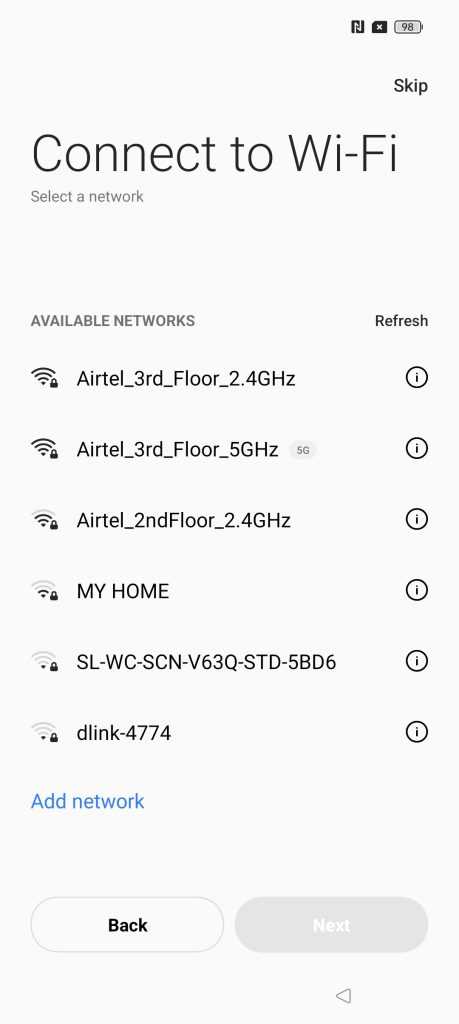
Para completar el proceso de configuración "completamente", se requerirá que el teléfono esté conectado a Internet. Puede usar Wi-Fi o una red móvil. En la siguiente pantalla, su teléfono inteligente le pedirá que se conecte a Wi-Fi y le presentará una selección de redes inalámbricas cercanas. Elija su SSID de Wi-Fi, ingrese las credenciales y, una vez hecho esto, toque Siguiente.
También puede omitir el proceso de Wi-Fi y conectarse a Internet en una etapa posterior.
5. Ubicación y Servicios de Google
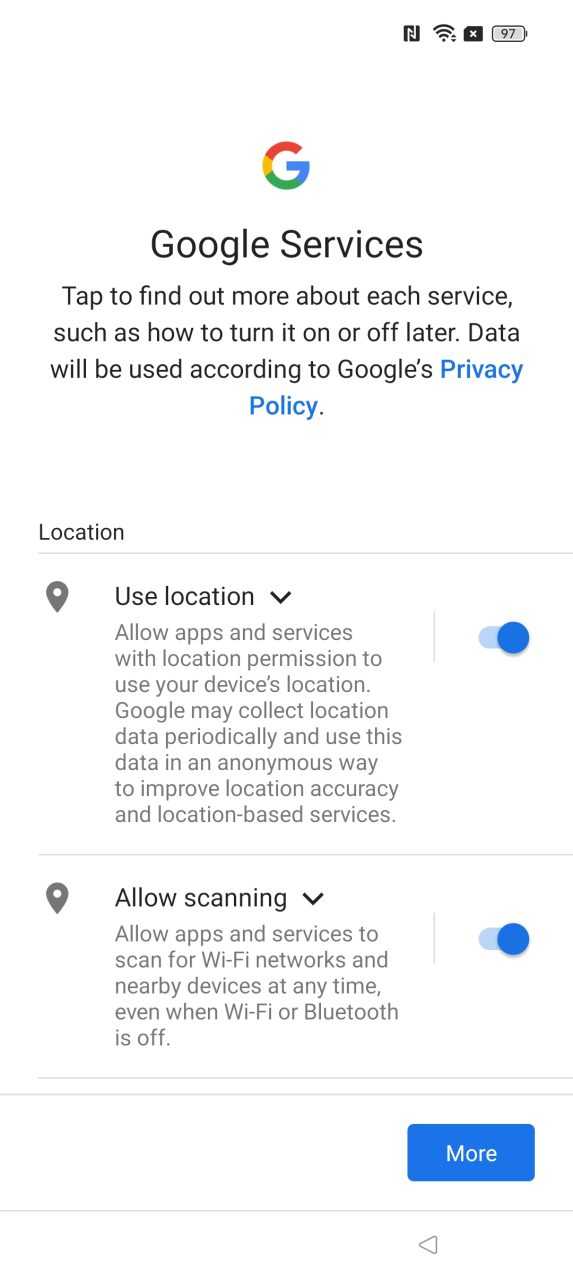
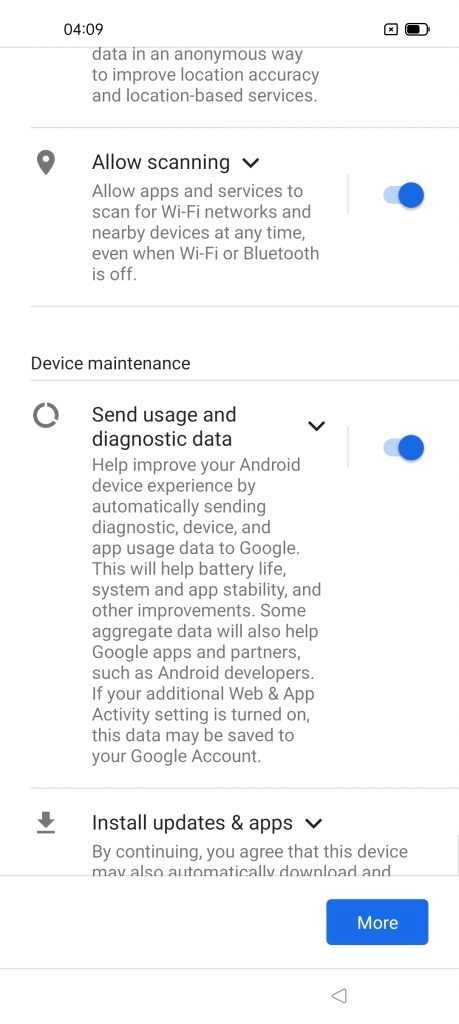
Dado que su nuevo teléfono Realme funciona con Android, que a su vez es desarrollado y mantenido por Google, viene preinstalado con una gran cantidad de servicios de Google, incluidos correo electrónico, mapas, búsqueda y más. En esta pantalla, se le preguntará si desea permitir que las aplicaciones y los servicios accedan a su ubicación, busquen redes Wi-Fi y envíen datos de uso y diagnóstico. No se preocupe si los desactiva ahora, siempre puede activarlos en una etapa posterior. Active todas las opciones que desee y presione Siguiente.
Siempre que esté de acuerdo con los términos y condiciones, puede activar los servicios que ha seleccionado.
6. Asegure su teléfono
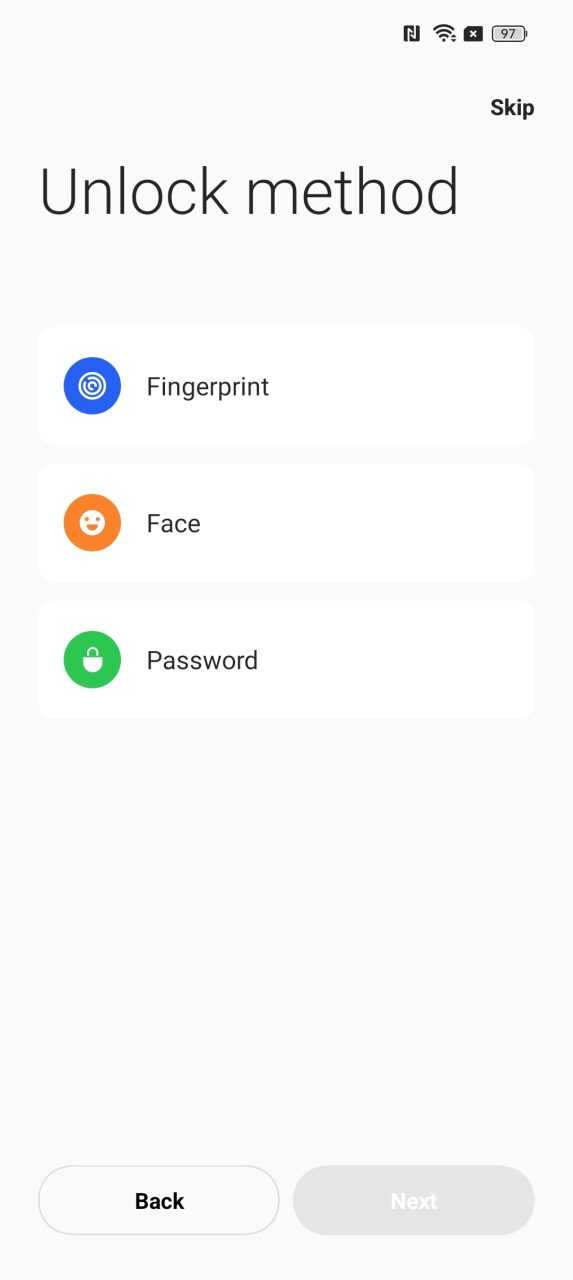
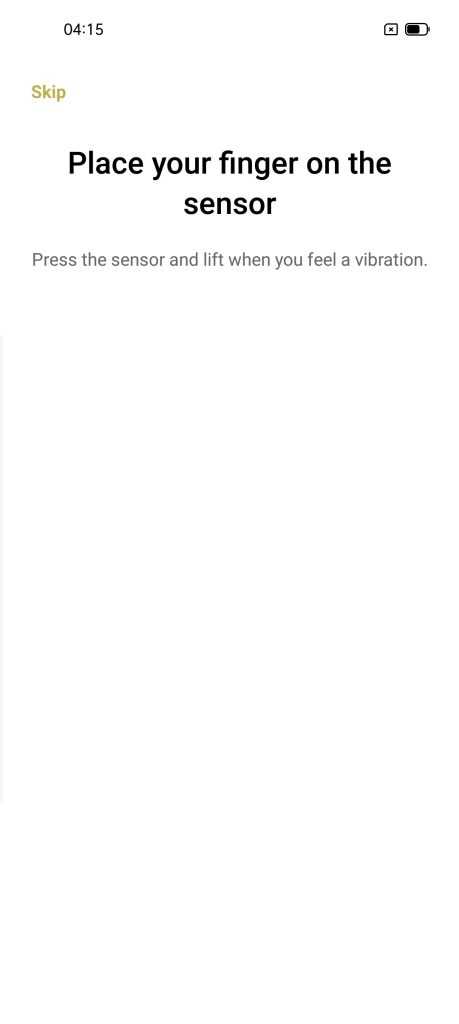
Siempre debe crear una contraseña para proteger su teléfono inteligente Realme y asegurarse de que solo usted pueda desbloquearlo. Esto es ideal para tener una tranquilidad y mantener sus datos seguros.
Hay una serie de funciones de protección con contraseña integradas en los teléfonos inteligentes Realme más nuevos para mantener segura su información personal. El desbloqueo facial o de huellas dactilares son ejemplos de mecanismos de desbloqueo biométrico que se pueden usar en lugar de las técnicas típicas de PIN/contraseña/patrón para desbloquear su dispositivo. Para configurar el Desbloqueo facial, elija Cara de las opciones y gire la cabeza 360 grados en el campo de visión de la cámara para crear un objeto 3D de su cabeza. Esto se usará para autenticar su identidad y dar acceso al teléfono más tarde.
El desbloqueo de huellas dactilares captura sus datos confidenciales de huellas dactilares desde el escáner de huellas dactilares montado en la parte trasera, lateral o en pantalla y los almacena en el conjunto de chips especial del teléfono. Deberá mantener el dedo en el escáner repetidamente y quitárselo para crear una impresión adecuada.
7. Oye Toca (Opcional)
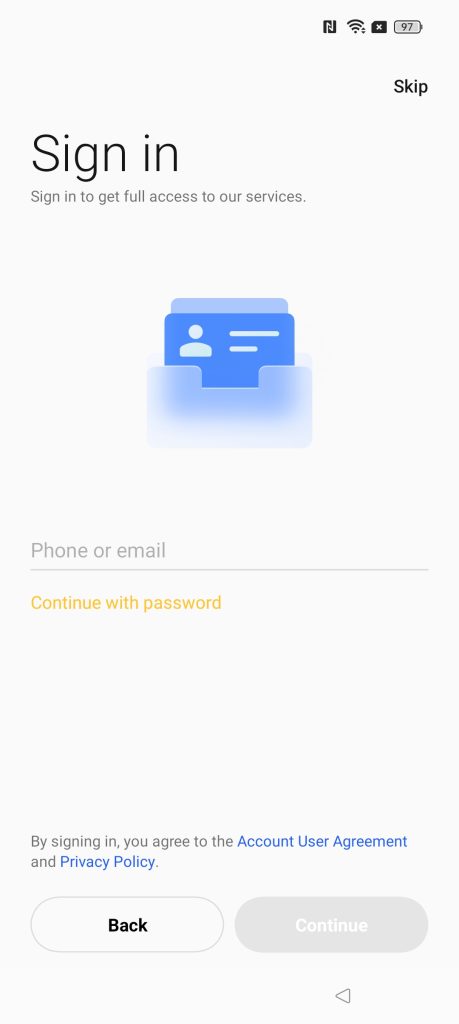
Disponible en los teléfonos inteligentes Realme y OPPO, HeyTap es una plataforma que promete brindar servicios de Internet completos en todo el mundo, como App Market, Game Center y Browser, para brindar una experiencia de Internet mejor y más cómoda. Sin embargo, esto es completamente opcional y le recomendamos que omita este paso para obtener un punto de vista de privacidad mejor.
Tiene la opción de crear una cuenta con HeyTap o iniciar sesión con sus credenciales existentes si ya tiene una. Si no desea ver nada de eso, toque la opción Más tarde en la parte inferior derecha de la pantalla del dispositivo.
8. Opciones recomendadas
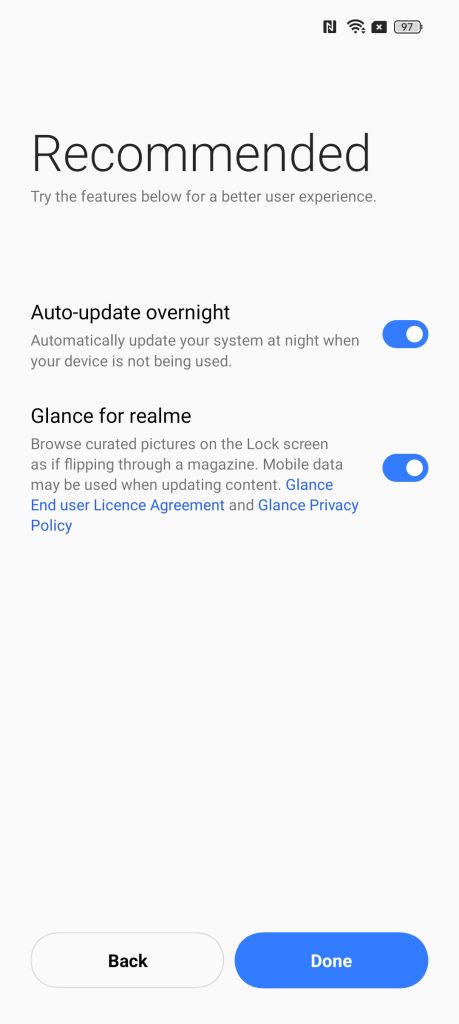
Su teléfono inteligente Realme le pedirá permiso para utilizar funciones como Glance y Búsqueda personalizada antes de que puedan usarse en su dispositivo. Usted tiene control total sobre si habilitar o deshabilitar la configuración. Simplemente elija la opción deseada para pasar a la página siguiente.
Glance for Realme es una utilidad que muestra una colección seleccionada de fotos en la pantalla de bloqueo, de forma similar a como se hojearía una revista. La búsqueda personalizada utiliza servicios de búsqueda de Internet en el cajón de aplicaciones del lanzador. Auto Update Overnight actualizará su teléfono a la última versión automáticamente siempre que haya una disponible mientras duerme.
9. Importar datos (opcional)
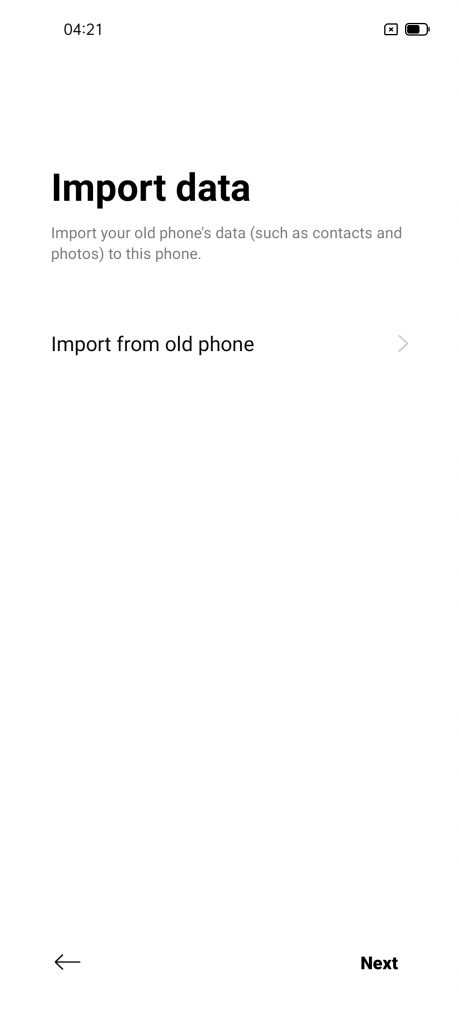
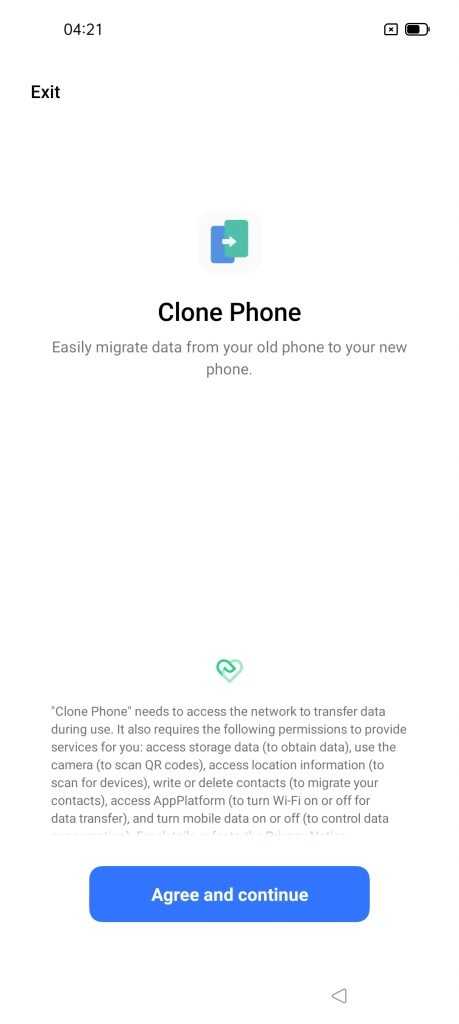
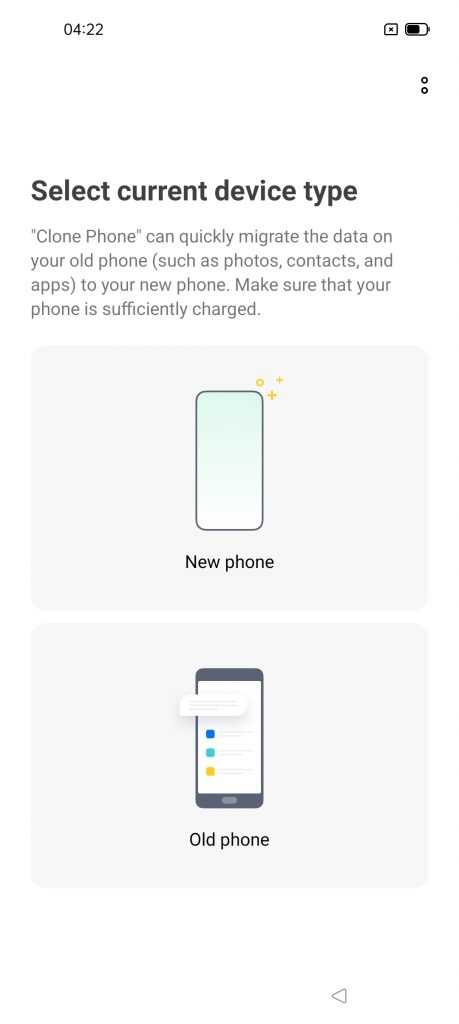
La función Clonar teléfono, que está disponible durante la fase de configuración inicial, se puede usar para transferir datos de un teléfono inteligente antiguo a un teléfono nuevo. Para transferir datos a su nuevo teléfono, puede usar un dispositivo Realme, cualquier teléfono Android o incluso un iPhone.
Su nuevo teléfono Realme mostrará un código QR que puede usar para transferir datos desde su teléfono anterior. Deberá usar un navegador web o Google Play Store para descargar e instalar el software Clone Phone para teléfonos Android que aún no lo tienen.
Si no desea importar sus datos a su nuevo teléfono Realme y, en cambio, desea comenzar de nuevo, puede omitir este paso y seleccionar el botón Siguiente.
10. Comencemos
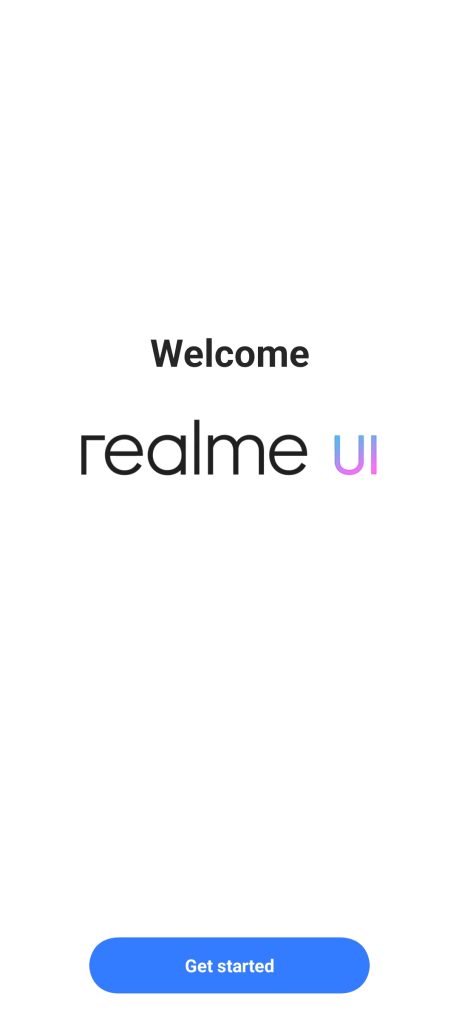
¡Saludos y felicitaciones! Ha finalizado con éxito el procedimiento de configuración del teléfono inteligente Realme. Puede comenzar a usar su teléfono inteligente presionando el botón Comenzar en la pantalla.
¿No fue el proceso lo suficientemente simple? Háganos saber sus pensamientos dejando un comentario a continuación.
Anuncio: Comparación de precios y seguimiento de precios de más de 600,000 productos: consulte Comparador de precios y ofertas online
- NGLTYQ?:uenta con su apoyo. Considere contribuir con el botón a continuación para seguir brindando contenido excelente.
Ya conoces nuestro canal de YouTube? ¡Suscríbete!
Te ha resultado útil esta información? Tus comentarios nos ayudan a mejorar esta web
Si te ha gustado esta información, por favor apoya nuestro trabajo y este sitio web: compartir o comentar este artículo es un buen comienzo!. Para cualquier duda puedes dejarnos su comentario recibirás una respuesta lo mas rápido posible.
Puedes seguirnos en Twitter o unirse a nuestro Fan Page Facebook , Grupo Facebook, Instagram, Suscribirte a nuestro canal de You Tube para mantenerse actualizado sobre lo último en tecnología móvil e informática en general











